3Ds max kezdők létrehozása kinyitható

Ebben, csak egy kis leckét, amelyet elsősorban a kezdők számára, akkor hozzon létre egy egyszerű kanapé. amely felhasználja ezt a textúra. A lecke célja, hogy „teljesen zöld” 3ds Max felhasználók számára, és hasznos lesz, hogy vizsgálja meg egyes elemeit a program interfész és a készségek fejlesztését, hogy hozzon létre tárgyakat primitívek.
Step-1. Az első lépések.
Hozzon létre egy új jelenetet. Ha már megnyitotta a jelenetet, menj a Fájl menüben válassza ki az Reset parancsot. Továbbá, mivel a mértékegységek a Customize menü -> Units Setup kiválasztása milliméter.
Menj a nézet felső (T gombot a billentyűzeten), menjen a csoport Extended primitívek (kiterjesztett primitívek), és hozzon létre egy objektumot letörés Box - ez az alapja a jövő kanapén. Következő, hogy ki a kívánt méretei a tárgy (900, 1400, 250, 20). Szintén ki a kívánt számú szegmensek (1, 1, 1, 2). Állítsa a tárgyat a származási, erre a célra figyelembe kiválasztása és áthelyezése szerszámot és az alsó mezőket, adja meg egy számértéket a 0 X, Y 0 és Z adja meg a 20 mm-es. A lábak.
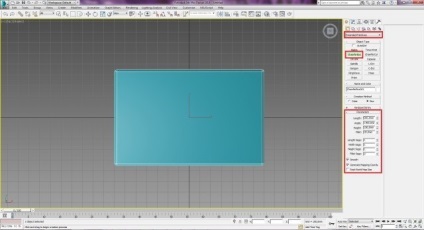
A következő lépés teszi párnák. Folytassuk tekintettel Top, válaszd ismét letörés Box objektumot a primitívek és a kiterjesztett rendszerek annak méretei (600, 700, 150, 30), a szám ki szegmensek (7, 8, 1, 2). Ezután válassza ki a szerszám kiválasztása és mozgatása, a koordináta mezők kérés a következő értékeket (-350, -150, 270).
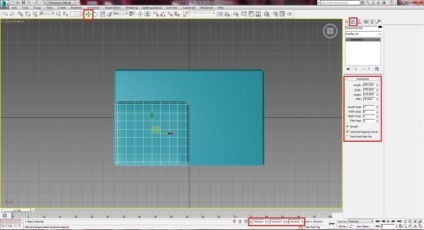
Másolás a párna erre, hogy az eszköz kiválasztása és mozgatása, majd nyomjuk meg és tartsuk lenyomva a Shift gombot, és mozgassa a tárgyat az X lemásolni. A legördülő menüből válassza ki a Clone Options Bíróság klónozási lehetőség, ezt követően kattintson az OK gombra, amint azt az alábbi ábra mutatja.
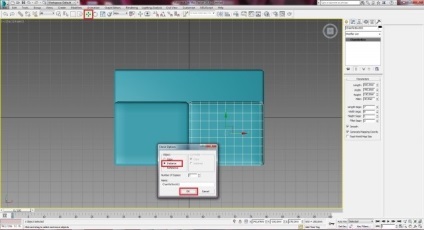
Base két párna már van, most létre egy háttal a kanapén. Mert ez lesz néző Top, akkor megy a létrehozása lapon (Creation) Standard primitívek (Normál primitívek), válassza Box objektumot, és rajzolni a következő méretekkel (50, 1400, 700, 10), továbbá tegye ki a szegmensek száma (1, 1 , 1). Ezután válasszuk ki a szerszám elmozdulás kiválasztása és mozgatása és az objektum áthelyezése a hátán a kanapén tengely mentén Z emelhető a háttámla 10 mm, az alábbiak szerint.

Ezután hozzon létre további 2 párnák hátunk. Nem fogjuk létrehozni őket az elejétől, hanem egyszerűen másolja 2 mi kész párnák és forgatásával az eszköz helye őket a megfelelő helyre.
Tehát válasszon két párna kész a Ctrl billentyűt, és kattintson az egérrel a két tárgy párnákat. Ezt követően, hogy az esztergakés kiválasztása vagy Forgatás, tartsa lenyomva a Shift billentyűt, és kapcsolja be a párnák ezáltal klónozás őket, mint a 4. lépésben válassza ki a Bíróság klón módban.

Miután a másolás és a fordulás a két lehetőség balra mozgatni őket a megfelelő helyre úgy, hogy azok ne legyenek átfedésben más tárgyakkal. Állítsa be a háttámlát úgy, hogy néz ki, mint a képen látható.

Karfa kell végezni a kanapén. Eljárni ilyen rendszerek és Top letörés Box új objektumot az alábbi méretekkel (950, 250, 500, 35), és a szegmensek számának (1, 1, 1, 2). Hagyja az aktív kart a kívánt helyzetbe, és emelje a Z tengely 20 mm. A beállítás után a tárgy helyett a kartámaszt, jelölje ki, és másolja azt a másik oldalon a kanapé Bíróság módban. Az eredmény látható az alábbi képen.
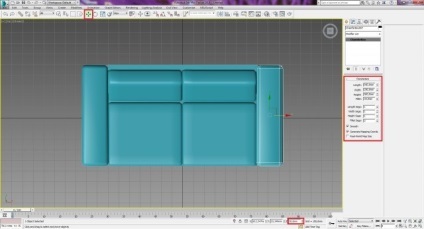
Készítsen lábak a kanapén. Ehhez viszont típusú Top, a kényelem viszont megjelenítési mód Vázlatos (F3), és a kartámasz felhívni doboz méretei (100, 100, 20), és állítsa a szegmensek számának (1, 1, 1). Helyezze ezt Box alatt kartámasz az egyik végén, majd másolja azt Bíróság található és a másik végén. Akkor azonnal megkülönböztetni a két láb és az X-tengely, gyors előre, és másolja őket a karral is, hogy azok Bírósághoz. Ezután kiválaszthatja a lábát, és azt csatolja a fekete. Lásd az alábbi ábrát.
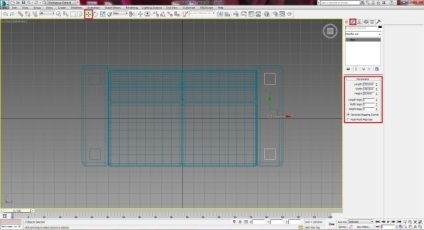
Akkor menj vissza a szürke (F3) módban, akkor is megy az perspektivikusan (kulcs P), hogy mi történt.

Miután a kanapén kész, akkor össze kell minden tárgyat egy csoportban. Ehhez jelölje ki az összes tárgyat a jelenetet, és menj a csoportszintű> Group, majd adja meg a nevét, mint a „Divan” és kattintson az OK gombra. Ezt követően, a tárgyak a helyszínen beolvadt egy egységnek.
